- Bixby Samsunghoz – Új funkciók
- A Bixby beszerzése bármely Samsung-eszközön, amelyen Nougat vagy magasabb verziója fut
- Hogyan nyithatok meg egy másik alkalmazást a Bixby segítségével?
- Hogyan használhatom a Bixbyt a Samsung Galaxy S20 készülékemen?
- Hogyan engedélyezhetem a Bixby otthont a Galaxy telefonomon?
- Milyen eszközökön használhatom a Bixbyt?
- Mit tehetek a Bixby kulccsal?
- Hogyan lehet engedélyezni a Bixby Voice Wake-Up funkciót a Samsung Galaxy S20 készüléken?
- Hogyan telepítsem a Bixby-t Samsung Galaxy telefonokra?
- Hogyan lehet kikapcsolni a Bixby-t a Samsung Galaxy S20-on?
- Hogyan tudom letiltani a Bixby-t a telefonomon?
- Hogyan állíthatom be a Bixby otthont a Galaxy eszközömön?
- Használhatom a Bixbyt a telefonomon?
- Hogyan használhatom a Bixbyt a Galaxy eszközömön?
- Hogyan használhatom a Bixby Vision funkciót?
- Hogyan kapcsolhatom be/ki az alkalmazásokat a Bixby Home-ban?
A Bixby a Samsung által készített virtuális asszisztens. Hasonló a Google asszisztenshez, de Samsung okostelefonokhoz. Az asszisztens a legújabb és zászlóshajó-szintű Samsung okostelefonokkal érkezik, mint például a Galaxy S10. Az alkalmazás 2017-től indult a Galaxy S8-hoz. Az asszisztens Samsung okostévékben és Family Hub hűtőszekrényekben is elérhető. Igényeit kielégítheti a Google asszisztens segítségével, de a Bixby még sok más funkciót is kínál. És jó hír az Ön számára, hogy a Bixby-t mostantól bármelyik Samsung-eszközön beszerezheti, amelyen az Android operációs rendszer Nougat vagy újabb verziója fut.
A Bixby előre telepítve van a legtöbb Samsung zászlóshajó készüléken. A közigényre azonban a Samsung elérhetővé tette az alkalmazást a Nougat vagy újabb Android operációs rendszert futtató alacsonyabb szintű okostelefonok számára. Tehát ha bármilyen Samsung készüléke van, akkor könnyen telepíthet egy Bixby személyi asszisztenst és használhatja.
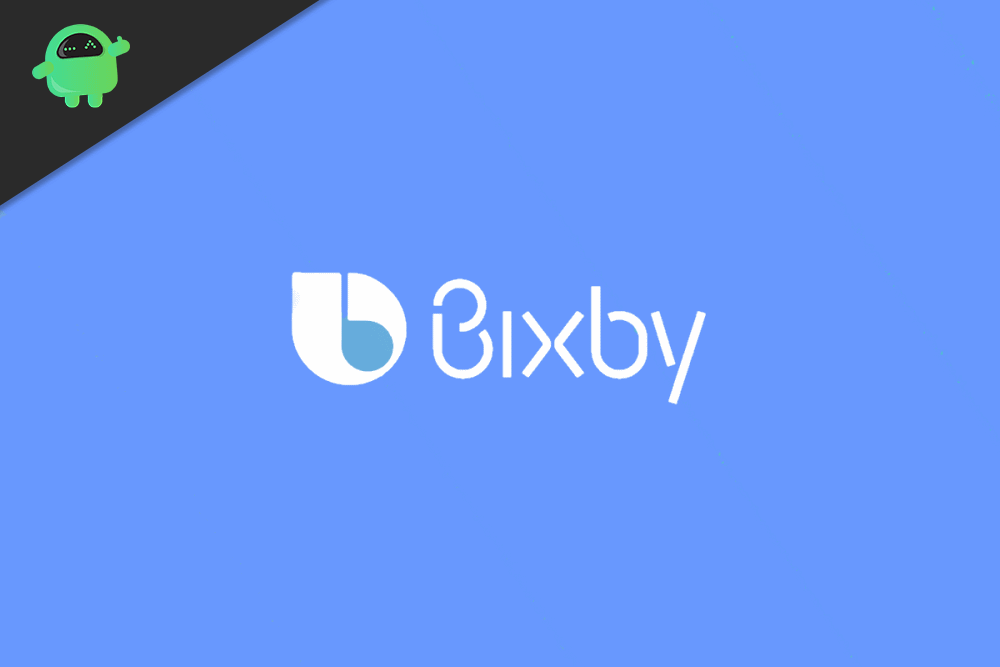
Bixby Samsunghoz – Új funkciók
A Bixby számos funkcióval rendelkezik, akárcsak a versenytársak, a Google Assistant vagy az Amazon Alexa. Például elindíthat alkalmazásokat, ha azt mondja, hogy „nyissa meg az alkalmazást”, vagy üzeneteket küldhet valakinek. Még hívja is a kapcsolatait, és adjon hozzá emlékeztetőket. A szokásos asszisztensi funkciókon kívül az alkalmazás természetes nyelvfelismerésre és kontextuális tudatosságra is képes. Ez azt jelenti, hogy normálisan tud beszélni, és az asszisztens felismeri és elvégzi a feladatot. A kontextuális tudatosság azt jelenti, hogy a telefon képes felismerni állapotát, és ennek alapján megfelelő lépéseket tenni.
Az asszisztens a Bixby látást sportolja, amely a Google Lenshez hasonló funkció. Csak irányítsa a kamerát egy tételre, mondjuk egy szöveg vagy könyv, amely releváns eredményeket fog mutatni. Az asszisztens jól együttműködik a telefonrendszerekkel, például csökkenti a hangerőt vagy a fényerőt.
A Bixby alkalmazást a „Hi Bixby” vagy az asszisztensi kulcs kimondásával hívhatja meg (ha a telefon rendelkezik ilyennel). Mivel a Bixby be van építve a Samsung TV-be, kimondhatja, hogy „Show this on TV” (Mutasd ezt a tévén), és az alkalmazás képernyőközvetítéssel vetíti ki a képernyőt a tévére.Máskülönben azt is mondhatja, hogy legyen ez a háttérképem, amikor egy képet böngész, és ez megteszi helyetted.
Reklámok
A Bixby beszerzése bármely Samsung-eszközön, amelyen Nougat vagy magasabb verziója fut
Ha a telefonhoz nem tartozott a Bixby, akkor is működhet a Samsung telefonján. De ahhoz, hogy a telefon Android 7.0 (Nougat) és újabb rendszert használjon, futnia kell. Ezenkívül Samsung-fiókkal kell rendelkeznie a Bixby használatához. Nem olyan nehéz létrehozni, és lehet, hogy már megvan.
Most le kell töltenie és telepítenie kell a Bixby csomagalkalmazásokat
- A Bixby Otthon
- Bixby Global Action
- Bixby PLM Sync
Töltse le a Bixby csomagot
Ezeket az alkalmazásokat oldalra kell töltenie, mivel nem érhetők el a Playstore-ban. Ez egy zip fájl kivonatban van, bárhol elérhető. Az alkalmazások telepítéséhez engedélyeznie kell az Ismeretlen erőforrásokat a beállításokban. Navigáljon ide Beállítás > Biztonság és biometrikus adatok és érintse meg Ismeretlenerőforrások és válassza ki azt az alkalmazást, amelyből ezeket az alkalmazásokat telepíteni fogja. Ebben az esetben a Fájlkezelő alkalmazásunk lesz. Most kapcsolja be a kapcsolót, hogy engedélyezze a telepítést ebből az alkalmazásból.
Reklámok
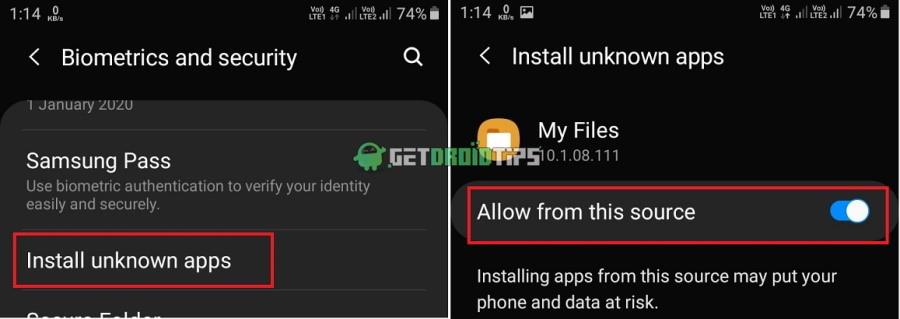
A telepítés után készen áll a Bixby asszisztens használatára, de az alkalmazást nem lehet elindítani az alkalmazásfiókból, mivel nincs indítója. De használhatsz egy ún Gyors parancsikon készítő az alkalmazás elindításához.
Nyissa meg a Playstore-ot, és telepítse az alkalmazást. Nyissa meg az alkalmazást, és görgessen le a Bixby otthonának megtalálásához, koppintson rá, és amikor kinyílik, válassza ki az első lehetőséget, a „Bixby home” lehetőséget, majd koppintson a „létrehozás” gombra.
Reklámok
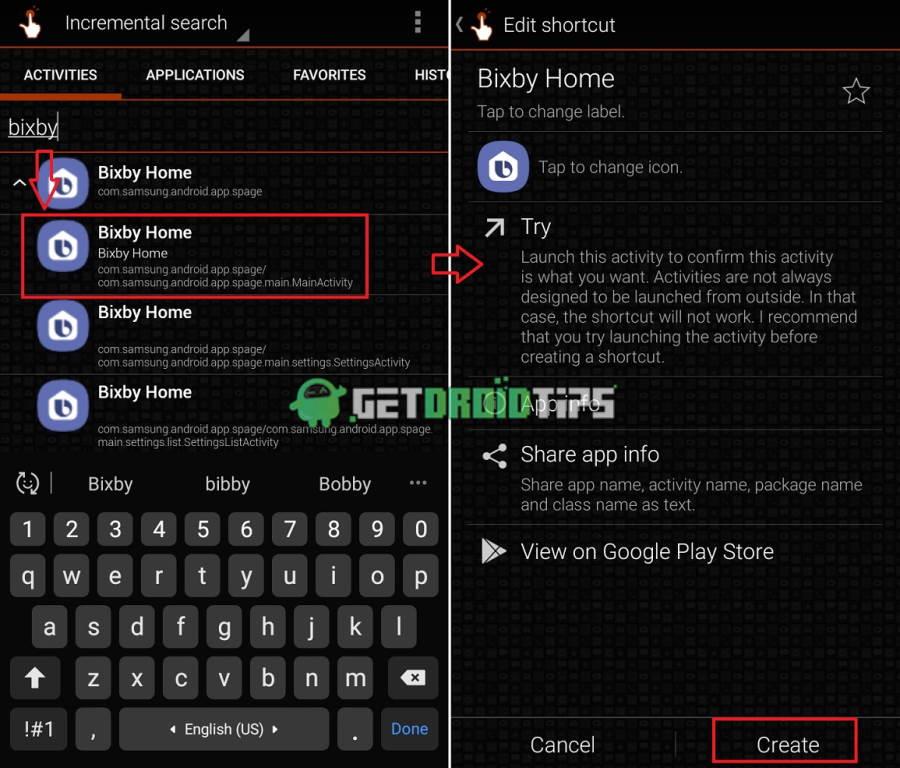
Indítsa újra telefonját, és a kezdőképernyőn megtalálja a Bixby kezdőlap parancsikonját, ahonnan elindíthatja. Kövesse az utasításokat, és állítsa be az alkalmazást Samsung fiókjával.
Összefoglalva tehát a Bixby-t akkor is beszerezheti Samsung telefonjára, ha a telefon nincs előre telepítve. Csak telepítenie kell a megadott alkalmazást, és létre kell hoznia egy parancsikont. A google asszisztenssel együtt is használható anélkül, hogy ki kellene cserélni.És ha nem tetszik, bármikor használhatja a Google asszisztenst.
Hirdetés
GYIK
Hogyan nyithatok meg egy másik alkalmazást a Bixby segítségével?
Ha telefonja rendelkezik dedikált Bixby-kulccsal, áttervezheti azt, így egy másik alkalmazás nyílik meg, amikor megnyomja a gombot. Ha telefonja rendelkezik oldalsó gombbal, testreszabhatja az oldalsó gombot, hogy a Bixby helyett egy másik alkalmazást nyisson meg.
Hogyan használhatom a Bixbyt a Samsung Galaxy S20 készülékemen?
Most már lenyomva tarthatja az oldalsó gombot, amikor Bixbyvel szeretne beszélni. Alternatív megoldásként megnyithatja a Bixby alkalmazást, amely általában a Samsung alkalmazás mappájában található. Ha azt szeretné, ha az oldalsó gomb megnyomásakor megnyílna a Power menü, módosíthatja telefonja oldalsó gombjának beállításait, és elérheti a Bixbyt az alkalmazáson vagy a Voice Wake-up funkción keresztül.
Hogyan engedélyezhetem a Bixby otthont a Galaxy telefonomon?
Indítsa el a Bixby Home alkalmazást a Galaxy telefon Bixby gombjával. Érintse meg a túlcsordulás ikont a képernyő jobb felső sarkában. (Úgy néz ki, mint három függőleges pont). Koppintson a Beállítások elemre. Koppintson a Nyelv és hangstílus elemre.
Milyen eszközökön használhatom a Bixbyt?
A Bixby alkalmazás használatához Samsung telefonnal kell rendelkeznie, mivel az nem érhető el a Play Áruházban. A cikkben található információk a Samsung Galaxy eszközök következő verzióira vonatkoznak: Galaxy S8, S8+, S9, S9+, S10, S10+, S10e, Note 8 és Note 9. Mi az a Bixby? A Bixby a Samsung digitális asszisztense.
Mit tehetek a Bixby kulccsal?
Választásától függően most beállíthatja a Bixby gomb egyszeri vagy kétszeri megnyomását egy alkalmazás vagy parancs aktiválásához. Az oldalsó gombbal rendelkező eszközökön beállíthatja, hogy megnyitja az alkalmazásokat, funkciókat vagy a kikapcsolás menüt.
Hogyan lehet engedélyezni a Bixby Voice Wake-Up funkciót a Samsung Galaxy S20 készüléken?
Innen keresse meg és nyissa meg a „Bixby” alkalmazást. Alapértelmezés szerint a vállalat a Bixby alkalmazást egy „Samsung” mappába helyezi. Most válassza ki a Hamburger menü ikonját a képernyő bal oldalán. Érintse meg a fogaskerék ikont a megjelenő átcsúsztatható menü tetején. Görgessen le a listában, és válassza ki a „Voice Wake-Up” opciót.
Hogyan telepítsem a Bixby-t Samsung Galaxy telefonokra?
Először húzza felfelé az ujját a kézibeszélő kezdőképernyőjéről az alkalmazásfiók megjelenítéséhez. Innen keresse meg és nyissa meg a „Bixby” alkalmazást. Alapértelmezés szerint a vállalat a Bixby alkalmazást egy „Samsung” mappába helyezi. Most válassza ki a Hamburger menü ikonját a képernyő bal oldalán. Érintse meg a fogaskerék ikont a megjelenő átcsúsztatható menü tetején.
Hogyan lehet kikapcsolni a Bixby-t a Samsung Galaxy S20-on?
1 Nyissa meg a Beállítások > Speciális funkciók menüpontot 2 Kapcsolja ki a Bixby-rutinokat 3 Koppintson az Oldalsó gombra 4 Kapcsolja ki a gombot Duplán nyomja meg, vagy módosítsa valami másra, mint a Bixby megnyitása 5 Változás Nyomja meg és tartsa lenyomva a Kikapcsolás menühöz A Bixby beállításainak módosítása Galaxy S20 6 Go készüléken a Beállításokhoz, és koppintson a nagyítóra a jobb felső sarokban További elemek…
Hogyan tudom letiltani a Bixby-t a telefonomon?
Ha a Bixby véletlenül folyamatosan felébred a telefonon, módosíthatja a Bixby vagy a Side gomb beállításait. Bár a Bixbyt nem lehet teljesen letiltani, módosíthatja a beállításokat, hogy megakadályozza a Bixby véletlen elindítását. Ha telefonja rendelkezik dedikált Bixby-kulccsal, áttervezheti azt, így egy másik alkalmazás nyílik meg, amikor megnyomja a gombot.
Hogyan állíthatom be a Bixby otthont a Galaxy eszközömön?
Ezután érintse meg a Beállítások ikont (keresse meg a fogaskereket). Végül érintse meg a csúszkát a Bixby gomb használatához a Bixby Home megnyitásához. Ha úgy dönt, hogy beállítja a Beállításokban, nyissa meg a kezdőképernyőt, és csúsztassa jobbra a Bixby Home megnyitásához. Ezután koppintson a további lehetőségekre, majd válassza a beállításokat.
Használhatom a Bixbyt a telefonomon?
A Galaxy S8-cal 2017-ben megjelent Bixby csak az Android 7 (Nougat) vagy újabb rendszert futtató Samsung készülékeken érhető el. Ez azt jelenti, hogy ha régebbi Samsung telefont vagy régebbi Android-verziót használ, akkor nem fog hozzáférni.
Hogyan használhatom a Bixbyt a Galaxy eszközömön?
Csak érintse meg a Vision ikont a keresőben, és a Bixby megjeleníti a környezetfüggő ikonokat: fordítás, QR-kód felismerés, tereptárgyak felismerése vagy vásárlás. Gyorsan hozzáférhet kedvenc alkalmazásaihoz és tartalmaihoz egyetlen érintéssel vagy csúsztatással.A Bixby megtanulja a rutinodat, így mindig kéznél lesz a megfelelő tartalom, amikor szüksége van rá.
Hogyan használhatom a Bixby Vision funkciót?
Csak érintse meg a Vision ikont a keresőben, és a Bixby megjeleníti a környezetfüggő ikonokat: fordítás, QR-kód felismerés, tereptárgyak felismerése vagy vásárlás. Gyorsan hozzáférhet kedvenc alkalmazásaihoz és tartalmaihoz egyetlen érintéssel vagy csúsztatással.
Hogyan kapcsolhatom be/ki az alkalmazásokat a Bixby Home-ban?
2 Koppintson a menü ikonra. Három pontként jelenik meg a jobb felső sarokban. 5 Érintse meg a kapcsolót az alkalmazáskártya be- vagy kikapcsolásához. A kártya be van kapcsolva, ha a kapcsoló jobbra áll. Személyre szabhatja Bixby Home készülékét, hogy a legfontosabb kártyák mindig felül legyenek.
